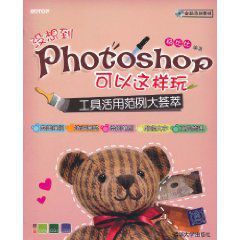內容簡介
這是作者累積18年的教學經驗,自創Photoshop工具獨門秘技。書中不只是教你認識工具名稱和用途,最重要的是用一個個範例講解如何活用Photoshop各種工具,例如文字工具除了進行注釋說明外,還有變化萬千的彎曲、路徑、點陣圖、形狀等多種效果的製作,以及抓手工具、選取工具、吸管工具、路徑工具、圖像修飾工具、畫筆工具等的更多玩法。
《沒想到Photoshop可以這樣玩》案例步驟簡潔,文字幽默風趣,如同老師面對面的教學,讀者可以親自動手對照步驟進行操作,從而快速掌握Photoshop的神奇功能。
《沒想到Photoshop可以這樣玩》適用於想用Photoshop處理圖像、照片的新手、愛好者以及辦公職人和網店創業者。
圖書目錄
01認識操作界面
工作界面長這樣 ——-2
工具箱不見了 ——-3
使用Tab鍵控制臺顯示/打開·關閉工具箱
注意工具箱的按鈕玄機 ——-4
運用快捷鍵啟動工具 ——-5
合作無間的工具與選項欄 ——-6
滑鼠指針無法正常顯示
工具與面板的協調性 ——-7
顯示工具快捷鍵/楊比比的上課方式
02查看·測量工具
學習該有一點渴望 ——-10
打開檔案/打開面板/PSD格式/關閉檔案/圖層面板/關閉圖層/歷史記錄面板
縮放工具 ——-18
圖層縮覽圖控制/拖曳縮放/原尺寸(100%)顯示
抓手工具 ——-22
移動工具/調整圖層前後順序
旋轉視圖工具 ——-26
啟動OpenGL/新增圖層/筆刷工具
3D旋轉相機工具 ——-32
建立3D/製作模型材質/仿真光源景深/存儲PSD
3D對象調整工具 ——-42
導入3D模型/調整3D框架顏色/渲染3D模型
3D軸向 ——-49
吸管/顏色取樣器工具 ——-50
移動工具/顯示全部圖像/顏色取樣方式/油漆桶/信息面板
標尺工具 ——-56
CS3·CS4拉直功能/拉直裁切/裁切工具
注釋/計數工具 ——-62
03圖像選取工具
課前應該先整理 ——-70
為什麼要選取
移動工具 ——-72
放大鏡(縮放工具)/關閉檔案/自動選擇圖像/選取多個圖層對齊圖層/鎖定圖層
位置/圖層編組/解除圖層鎖定
矩形選框工具 ——-80
顏色控制/自由變換/取消選取/中間值濾鏡/拷貝選取範圍到新圖層/色相/飽和度
橢圓選框工具 ——-88
變換選區/扭曲選取範圍/建立拷貝圖層/色階調整圖像明暗/使圖像更清晰
自定圖案與畫筆 ——-94
畫筆工具/建立圖案/刪除圖層/油漆桶工具填充圖案/定義畫筆/畫筆面板
標準選取工具選項 ——-100
消除鋸齒邊緣/選取比例
增/減選取範圍 ——-101
套索工具 ——-102
多邊形套索/填充選取範圍/添加投影/添加內陰影
羽化選取範圍 ——-108
羽化命令 ——-109
魔棒工具 ——-110
色階調整過暗照片/魔棒容差/取消選取範圍/反向/存儲透明圖像格式PNG
選取交集範圍 ——-118
魔棒工具/建立調整圖層/調整圖像色彩飽和度
調整圖層/圖層蒙版 ——-122
建立灰階圖層/使用畫筆工具建立圖層蒙版範圍
快速選擇工具 ——-128
複製圖層/選取範圍轉圖層蒙版/關閉背景圖層/增/減圖層蒙版範圍
選取範圍調整命令 ——-134
變換選區/擴展/收縮選區/邊界/平滑/羽化
調整邊緣 ——-136
載入範圍/調整邊緣清晰度/快速蒙版/存儲選取範圍/刪除選取範圍
調整邊緣 ——-142
毛髮專用/填充圖案到背景圖層/建立調整圖層/增/減選取範圍
惡補課程·選取功能 ——-151
04修飾美化工具
修飾工具整理 ——-154
為什麼要修飾圖像
裁剪工具 ——-156
圖像檔案信息/減少高ISO雜點/圖層混合模式
合併圖層/調整圖像大小
裁切網頁專用圖片 ——-162
存儲JPG格式/JPG格式壓縮品質
不規則透視裁剪 ——-166
自動裁剪白邊 ——-168
仿製/圖案圖章工具 ——-170
指定仿製來源/定義圖案/新建空白圖層
歷史記錄工具 ——-176
複製背景圖層/濾鏡庫
創建新快照(階段性存檔)/刷毛筆
潤飾工具整理概覽 ——-182
污點修復畫筆工具 ——-188
修復畫筆工具 ——-190
仿製圖章工具 ——-192
修補工具 ——-193
紅眼工具 ——-194
模糊/銳化工具 ——-195
塗抹工具 ——-196
減淡/加深工具 ——-198
海綿工具 ——-199
更美麗的人像處理技巧 ——-201
減少三公斤的做法/白平衡處理/增加嘴唇顏色
柔化膚質/調整圖像明暗/使瞳孔、嘴唇反光更明亮
增加嘴唇潤澤度/使眼睛清晰、明亮
淡化法令紋與眼袋/淡化臉部細紋
05繪圖畫筆工具
214——-需要畫筆的工具有這么多
編修工具的筆觸控制/筆觸大小/筆觸間距/筆觸硬度
216——-顏色替換工具
指定前景色/調整筆觸角度與圓度/創建新快照/橡皮擦工具
222——-前景/背景色控制
顏色庫(色板檔案庫)
223——-色板/顏色面板控制
面板控制選項選單
224——-油漆桶/漸變工具
選取漸變顏色/載入漸變顏色/填充命令/運用指定色板
232——-內容識別填充
透視裁切/色階控制圖像明亮/調整圖像大小
修補圖像瑕疵/內容識別填充
238——-Kuler強力配色
Kuler面板詳解/由Kuler面板添加顏色
242——-建立漸變顏色組合
新建顏色到色板面板/漸變顏色編輯器
新建漸變顏色/調整控制漸變顏色
249——-繪圖工具
250——-背景橡皮擦
251——-魔術橡皮擦
252——-畫筆與橡皮擦工具
254——-自定畫筆圖案
256——-混合器畫筆工具
258——-擴充畫筆資料庫
畫筆搜尋關鍵字
260——-散落畫筆
畫筆面板控制/存儲畫筆設定
06文字路徑工具
縮放尺寸不失真的矢量工具 ——-268
矢量圖層有些限制/文字圖層不能執行扭曲、透視變形
文字工具 ——-270
使用TrueType字型/OpenType字型/了解建立文字的方式
花招百出文字組合 ——-276
水平·垂直文字/變形文字/段落文字/錨點路徑文字
丟失文字字型 ——-277
轉換水平/垂直文字 ——-278
變形文字 ——-280
自由變換 ——-282
建立傾斜文字效果/建立凹陷文字效果
段落文字 ——-284
建立多行文字/字元面板/段落面板
錨點路徑文字 ——-286
鋼筆工具/路徑面板/文字加入路徑曲線的調整
路徑/形狀繪製工具 ——-288
文字轉換為路徑或形狀
文字轉為形狀圖層 ——-290
使PSD格式避開字型問題/直接選擇工具/轉換點工具
建立路徑形狀圖層 ——-292
載入形狀圖案/添加形狀圖層/刪除錨點/增加節點
路徑曲線與錨點 ——-294
直線路徑/曲線路徑/增加·刪除錨點/路徑面板
編輯路徑錨點 ——-295
惡補課程 ——-297
建立螢幕專用圖像檔案/建立心形形狀圖層/添加樣式效果/使用虛線效果
惡補課程 ——-300
依據選取範圍進行剪裁/液化濾鏡(修整臉型與體型專用)
污點修復畫筆/高斯模糊/圖層蒙版
惡補課程 ——-304
建立印刷專用新檔案/置入其他圖像/圖層蒙版中使用漸變工具
運用畫筆面板建立散落心形筆觸/文字工具/文字的調整
將文字圖層轉換為點陣圖/圖層編組/選擇調整編組圖層
07網頁工具與工具管理
切片/切片選取工具 ——-312
清除參考線/清除切片區/打開標尺/建立參考線
建立切片區/調整切片區/切片區建立連結/存儲為html格式
豐富的網路資源 ——-318
運用關鍵字網路搜尋外部資源關鍵字/將下載資源載入到Photoshop
管理下載資源 ——-320
還原畫筆預設集/導入下載畫筆檔案/資源影響Photoshop打開速度
刪除畫筆/重新組合畫筆/整理並存儲畫筆/認識Photoshop預設集
記錄工具預設集 ——-324
建立文字工具預設集/存儲工具預設集/整理並存儲工具組合